Tabellen sind das Rückgrat datengetriebener Entscheidungen, aber Excel kann sich anfühlen wie ein Labyrinth. Ob Sie mit VLOOKUP-Fehlern kämpfen, verschlungene IF-Verknüpfungen entwirren oder Stunden damit verbringen, Pivot-Tabellen zu formatieren, nur um festzustellen, dass sie nicht das zeigen, was Sie brauchen, die traditionelle Excel-Analyse kann einschüchternd sein. Für viele fühlt sich das Eintauchen in Daten weniger an wie das Aufdecken von Erkenntnissen und mehr wie das Lösen eines kryptischen Rätsels.
Was wäre, wenn Sie Ihre Tabellen analysieren könnten, ohne eine einzige Formel oder eine Codezeile zu schreiben? Was wäre, wenn Sie Fragen in einfachem Englisch stellen und in Sekunden Antworten erhalten könnten - inklusive Diagramme und Zusammenfassungen?
Kennen Sie Excelmatic, eine AI-gestützte Plattform, die die Tabellenkalkulationsanalyse neu definiert. Sie ist für alle konzipiert, von Kleinunternehmern bis hin zu Schülern, und ermöglicht es Ihnen, Ihre Daten hochzuladen, natürlich zu fragen und sofort polierte Erkenntnisse zu erhalten. Keine Excel-Kenntnisse erforderlich. Keine Programmierfähigkeiten notwendig. Nur Klarheit und Ergebnisse.
In dieser Anleitung werden wir untersuchen, warum die Komplexität von Excel ein Hindernis sein kann, wie Excelmatic diese Frustration beseitigt und wie jeder diese Rohdaten in intelligente Entscheidungen verwandeln kann. Ob Sie Verkäufe, Budgets, Umfragen oder Marketingkampagnen analysieren, Excelmatic macht die Datenanalyse zugänglich, schnell und - dürfen wir sagen - angenehm.
Das Problem: Die Komplexität von Excel blockiert Erkenntnisse
Excel ist ein Powerhouse, aber seine Lernkurve kann sich anfühlen wie ein Berg zu besteigen. Nehmen wir an, Sie arbeiten mit einer Tabelle, die sechs Monate Verkaufsdaten enthält, aufgebaut wie folgt:
| Region | Monat | Umsatz | Rückläufe (%) | Werbeausgaben | Gewinnmarge (%) |
|---|---|---|---|---|---|
| Nordamerika | Jan | 12.000 | 4,2 | 3.500 | 15,5 |
| Europa | Jan | 9.400 | 3,8 | 2.800 | 12,3 |
| Asien | Jan | 10.200 | 5,0 | 2.900 | 14,0 |
| ... | ... | ... | ... | ... | ... |
Sie brauchen Antworten auf Fragen wie:
- Welche Region hatte im Durchschnitt die höchste Gewinnmarge über sechs Monate?
- Wie entwickelten sich die Rücklaufquoten von Monat zu Monat, und gab es irgendwelche Ausreißer?
- Können Sie Umsatz gegenüber Werbeausgaben in einem Streudiagramm darstellen, um Korrelationen zu erkennen?
- Welche Monate hatten in Europa einen überdurchschnittlichen Umsatz?
In traditionellem Excel ist das Beantworten dieser Fragen ein mehrschrittiges Unterfangen:
- Gewinnmargenanalyse: Sie würden eine
AVERAGEIFS-Formel schreiben, um Durchschnitte nach Region zu berechnen, vorausgesetzt, Sie treffen die Syntax und vermeiden leere Zellen zu referenzieren. Ein falsches Komma oder ein falsches Bereichsangabe kann Ihre Ergebnisse durcheinander bringen. - Rücklaufquoten-Trends: Sie würden einen Pivot-Tabellen erstellen, nach Monat gruppieren, Durchschnitte berechnen und ein Liniendiagramm erstellen. Eine falsche Einstellung - wie das Vergessen, Nullwerte auszuschließen - kann Ihren Trend verzerren.
- Umsatz vs. Werbeausgaben: Sie würden Daten manuell auswählen, ein Streudiagramm einfügen, Achsen anpassen, Trendlinien hinzufügen und Beschriftungen formatieren, um es präsentabel zu machen. Wenn Sie einen Bereich falsch auswählen, ist Ihr Diagramm Unsinn.
- Regionale Verkaufsfilter: Sie würden Filter oder
IF-Formeln verwenden, um die Daten für Europa zu isolieren, dannAVERAGEanwenden und Monat für Monat vergleichen - ein langwieriger Prozess, der anfällig für menschliche Fehler ist.
Jede Aufgabe erfordert Vertrautheit mit den Eigenheiten von Excel, von der Funktionsyntax bis zur Diagrammformatierung. Fehler schleichen sich leicht ein: ein Tippfehler in einer Formel, eine falsch konfigurierte Pivot-Tabelle oder eine versteckte Zeile kann alles durcheinander bringen. Für Nicht-Experten ist dies überwältigend. Sogar erfahrene Benutzer verschwenden Stunden mit Problembehebung anstatt mit Analysen.
Das größere Problem? Datenanalyse sollte befähigen, nicht frustrieren. Die Komplexität von Excel schafft oft eine Mauer zwischen Ihren Daten und den Erkenntnissen, die Sie benötigen, vor allem wenn Sie kein Tabellenkalkulations-Ass sind.
Die Excelmatic-Lösung: AI-gestützte Einfachheit
Excelmatic beseitigt diese Mauer, indem es die Datenanalyse so intuitiv wie ein Gespräch macht. Angetrieben von fortgeschrittener KI versteht es die natürliche Sprache, interpretiert Ihre Absichten und liefert Ergebnisse, ohne dass Sie eine Formel oder einen Pivot-Tabellen berühren müssen. So funktioniert es in drei nahtlosen Schritten:
1. Laden Sie Ihre Tabellenkalkulation hoch
Excelmatic unterstützt Standard-Excel-Formate (.xlsx, .xls), CSV-Dateien und sogar Google-Sheets-Exports. Egal, ob Ihr Datensatz 10 Zeilen oder 10.000 hat, einfach ziehen und ablegen Sie Ihre Datei in die Plattform. Die KI scannt Ihre Daten schnell, erkennt Spaltenüberschriften, Datentypen (Zahlen, Prozentsätze, Daten) und Beziehungen zwischen Feldern.
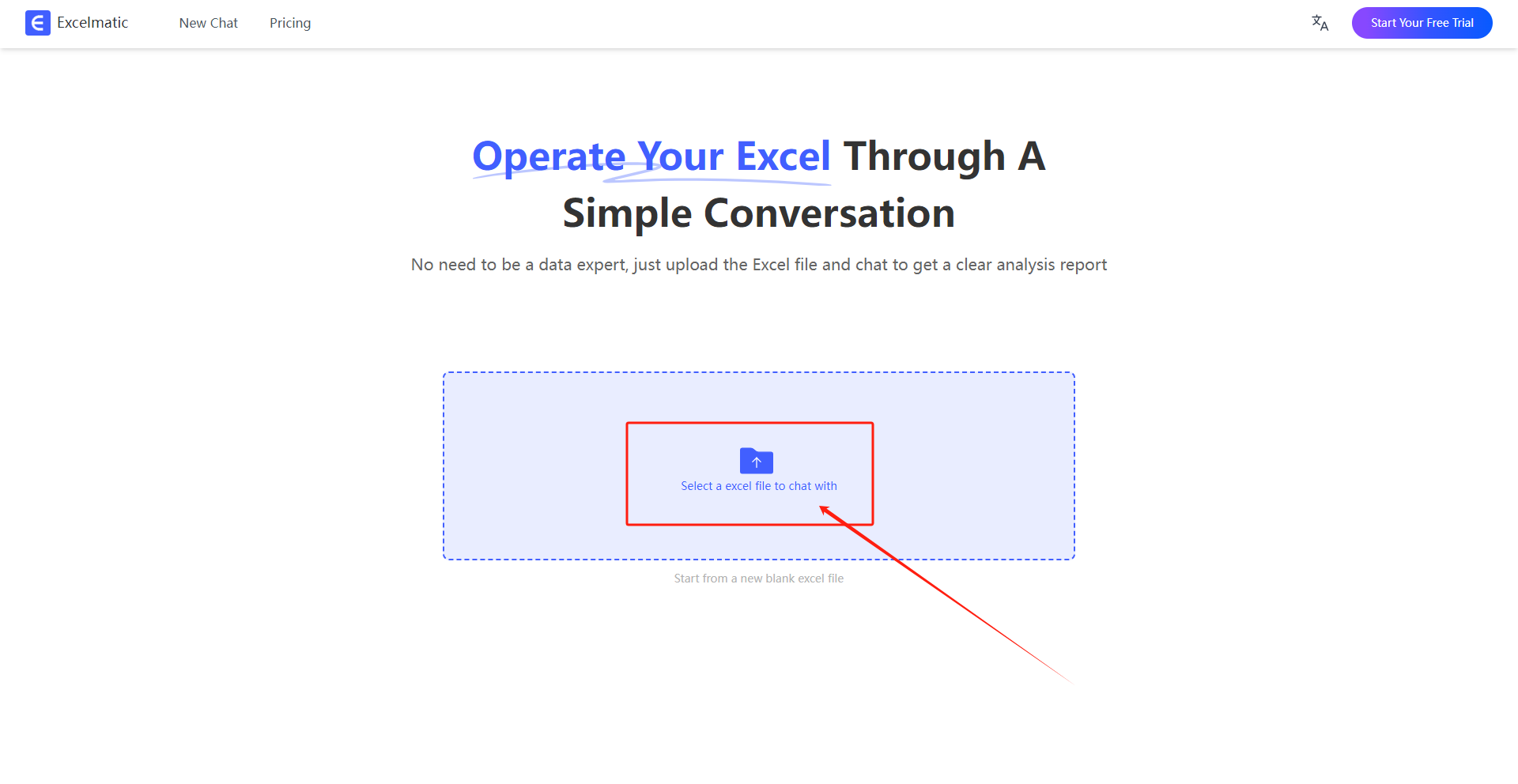
Ziehen und ablegen Sie Ihre Excel-Datei, um sofort zu analysieren.
2. Stellen Sie Fragen in einfachem Englisch
Vergessen Sie das Memorieren von Funktionen wie SUMIFS oder INDEX-MATCH. Stellen Sie Fragen, wie Sie es einem Kollegen tun würden:
- "Zeigen Sie mir ein Balkendiagramm des Umsatzes nach Region für das erste Quartal."
- "Was ist die durchschnittliche Rücklaufquote nach Monat und kennzeichnen Sie Monate über 5%?"
- "Vergleichen Sie Werbeausgaben mit Gewinnmarge in einem Streudiagramm."
- "Welche Produktkategorie hatte im März den höchsten Umsatz?"
- "Gibt es eine Korrelation zwischen Werbe
Excelmatic ersetzt Excel nicht; es ergänzt es, indem es Hindernisse beseitigt und Erkenntnisse beschleunigt. Denken Sie daran als einen brillanten Assistenten, der das Schwerelift macht, während Sie sich auf Entscheidungen konzentrieren.
Problembehandlungstipps: Das Beste aus Excelmatic herausholen
Obwohl Excelmatic benutzerfreundlich ist, hier sind Tipps, um Ihre Erfahrung zu optimieren:
- Seien Sie spezifisch: Vage Fragen wie "Zeigen Sie mir Verkäufe" können breite Ergebnisse liefern. Versuchen Sie "Zeigen Sie mir monatliche Verkäufe nach Region als Liniendiagramm" für Präzision.
- Überprüfen Sie die Datenqualität: Stellen Sie sicher, dass Ihre Tabelle klare Spaltenüberschriften (z.B. "Umsatz" anstatt "Col1") und konsistente Formate (z.B. alle Daten als MM/DD/YYYY) hat.
- Frei iterieren: Wenn das erste Diagramm nicht perfekt ist, verfeinern Sie Ihre Frage. Zum Beispiel folgen Sie "Zeigen Sie mir Umsatz nach Monat" mit "Fügen Sie die Gewinnmarge zum gleichen Diagramm hinzu."
- Verwenden Sie Filter: Bei großen Datensätzen schränken Sie den Fokus mit Fragen wie "Zeigen Sie mir Verkäufe für 2025 nur" ein, um überwältigende Ausgaben zu vermeiden.
- Erkunden Sie erweiterte Abfragen: Scheuen Sie nicht davor zurück, komplexe Anfragen wie "Prognostizieren Sie den Umsatz für nächsten Monat basierend auf aktuellen Trends." zu stellen. Die KI von Excelmatic kann mit erstaunlicher Genauigkeit Prognosen durchführen.
- Hilfezentrum nutzen: Wenn Sie auf ein Hindernis stoßen, bietet das Help-Center von Excelmatic Tutorials an und seine KI kann vorgeschlagene umformulierte Fragen, um Ihre Absichten zu klären.
Probieren Sie es selbst aus: Eine 5-Minuten-Herausforderung
Bereit, den Zauber zu erleben? Nehmen Sie eine Ihrer eigenen Tabellen - Verkaufsdaten, ein persönliches Budget, Umfrageergebnisse oder sogar ein Fantasy-Football-Roster - und laden Sie sie bei Excelmatic hoch.
Versuchen Sie diese Fragen, um Ideen zu entwickeln:
- "Was ist der Trend meiner Ausgaben in den letzten sechs Monaten?"
- "Zeigen Sie mir ein Tortendiagramm meines Budgets nach Kategorie."
- "Welche Kunden hatten im Q1 die höchsten Einkäufe?"
- "Gibt es ein Muster in meinem Website-Traffic nach Wochentag?"
Innerhalb von Minuten haben Sie Diagramme, Zusammenfassungen und Erkenntnisse - ohne Formeln, ohne Stress. Sie könnten sogar Muster entdecken, die Sie zuvor nicht bemerkt haben.
Schlussbemerkungen: Datenanalyse für jeden
Daten sollten keine Quelle von Stress sein. Sie müssen weder Datenwissenschaftler, Programmierer noch Excel-Experte sein, um Ihre Tabellen zu verstehen. Mit dem richtigen Werkzeug kann jeder Zahlen in Geschichten, Entscheidungen und Möglichkeiten verwandeln.
Excelmatic ermöglicht es Ihnen, Daten mit Zuversicht zu analysieren, egal ob Sie ein Unternehmen leiten, eine Klasse unterrichten oder ein persönliches Projekt verwalten. Es geht nicht darum, Excel zu ersetzen - es geht darum, Excel für Sie arbeiten zu lassen, ohne die Kopfschmerchen.
Sagen Sie Abschied von Formelfehlern, Pivot-Tabellen-Problemen und vergeudeten Stunden. Sagen Sie Hallo zu Klarheit, Geschwindigkeit und relevanten Erkenntnissen.
Beginnen Sie Ihre No-Code-Datenreise heute bei Excelmatic.
